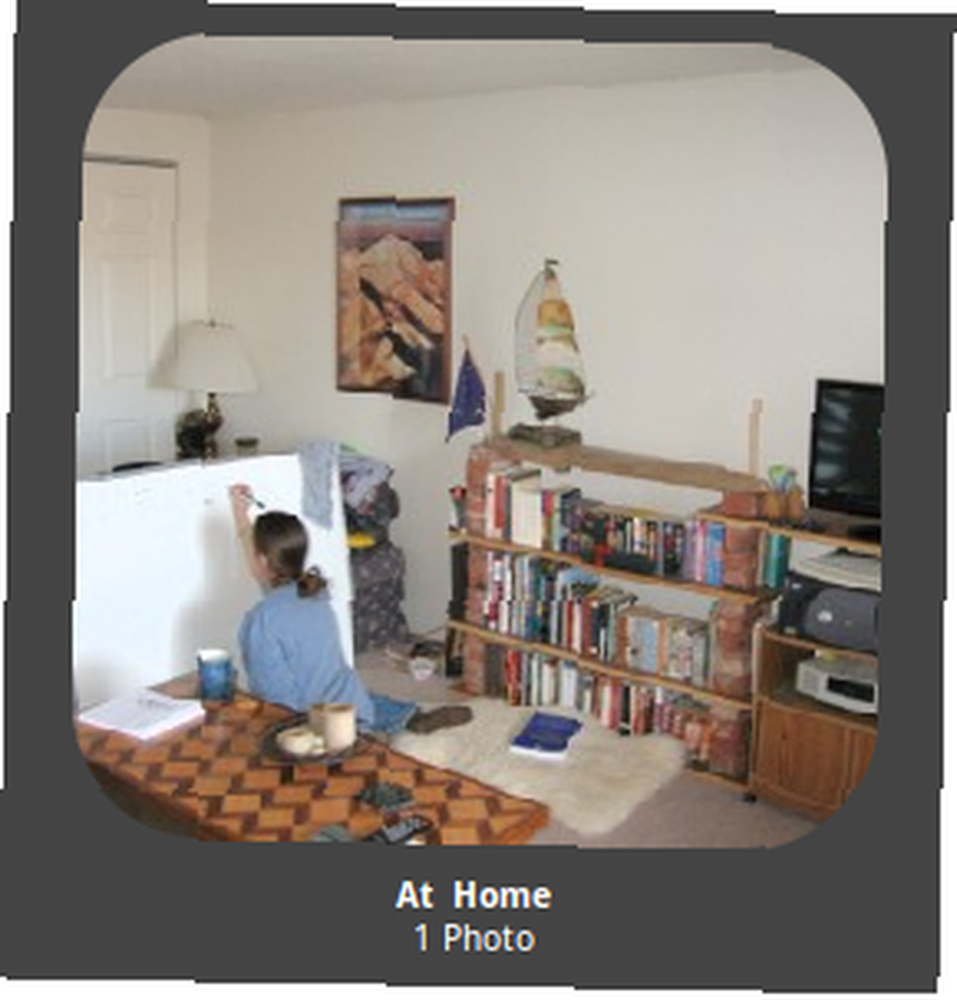
Edmund Richardson
0
3974
655
Cela a pris beaucoup de temps, mais finalement, l’avenir des gestionnaires de photos Linux est optimiste. Tout cela grâce au nouveau logiciel de gestion de photos incroyable appelé Shotwell, qui est suffisamment simple pour être utilisable et suffisamment détaillé pour être utile (un équilibre difficile à atteindre et un cas rare dans le monde Linux)..
Bien sûr, il y avait des alternatives avant. F-Spot a fait l'affaire pour beaucoup, et Picasa pour Linux était assez riche en fonctionnalités pour ceux qui étaient prêts à tolérer un programme propriétaire porté par Wine. Shotwell, cependant, frappe le bon compromis entre ces deux applications.
L'équipe Ubuntu est d'accord avec moi, apparemment, car elle a récemment annoncé que Shotwell serait le logiciel de gestion de photos par défaut d'Ubuntu 10.10 (la prochaine version d'Ubuntu devrait paraître en octobre)..
Mais vous pouvez utiliser cette application maintenant. Cela se trouve dans les référentiels d'Ubuntu 10.04, et les utilisateurs des versions antérieures d'Ubuntu et de Fedora peuvent trouver des instructions d'installation ici. Avant de plonger, cependant, lisez ce qui suit pour savoir si cette application vous convient..
Importation de photos
La première chose que vous faites avec une application de photographie est d'importer des photos, non? Shotwell vous donne trois façons de le faire, et aucune n’est plus simple. La première consiste à faire glisser vos dossiers sur la fenêtre Shotwell.
La seconde consiste à brancher votre appareil photo et à laisser Shotwell se charger de l'importation des photos par lui-même, ce qui facilite grandement l'ajout de nouvelles photos..
La troisième manière, à l’ancienne, est de cliquer “Fichier,” puis “Importer d'un dossier.” C'est parfait si vous avez déjà beaucoup de photos sur votre ordinateur..
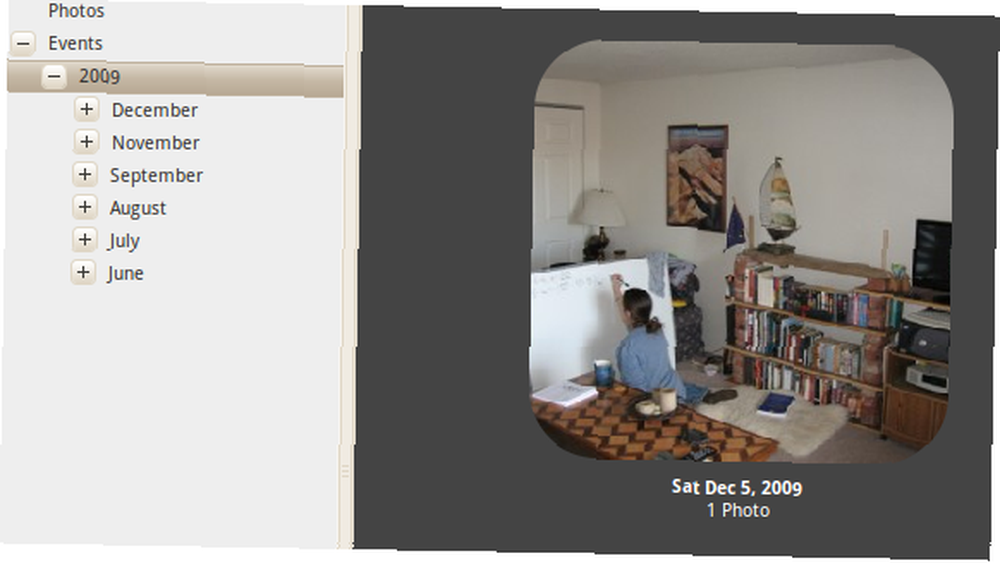
Une fois que les images sont sur votre ordinateur, vous verrez qu'elles sont triées par date. Vous pouvez modifier le nom et l'heure d'une photo, ce qui vous permet de personnaliser facilement votre bibliothèque. Parcourez vos photos, créez un diaporama à la volée et même les modifications de base sont toutes simplifiées..
Édition de photos
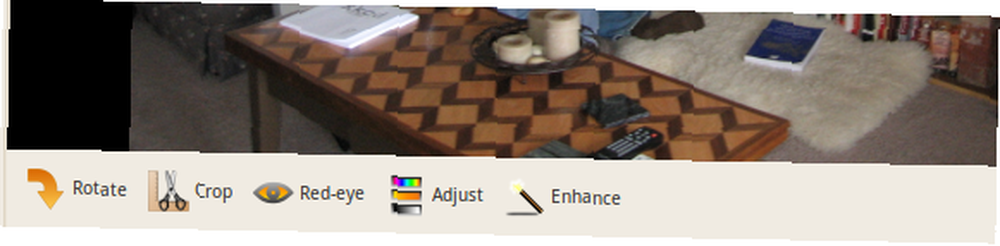
Ouvrez n'importe quelle photo dans Shotwell et vous verrez cinq fonctions dans la barre d'outils inférieure: Faire pivoter, rogner, yeux rouges, ajuster et Améliorer.
La rotation et le recadrage ont des fonctions évidentes, bien sûr, mais ils sont toujours agréables à avoir.
La fonction yeux rouges est également explicite mais très utile. Le vaguement nommé “Régler” vous permet de changer les niveaux. Ceux qui ont une formation en photographie verront immédiatement les avantages ici, mais ceux qui n'en ont pas peuvent expérimenter et apprendre assez rapidement.

Enfin il y a le “Améliorer” bouton. Cette fonction fonctionne exactement comme l’implique son icône de baguette magique. Cliquez sur le bouton et Shotwell ajustera automatiquement les niveaux pour rendre la photo aussi belle que possible. L’efficacité de cette mesure est évidemment une question d’opinion, mais j’ai généralement trouvé les résultats fantastiques..
Télécharger sur le Web
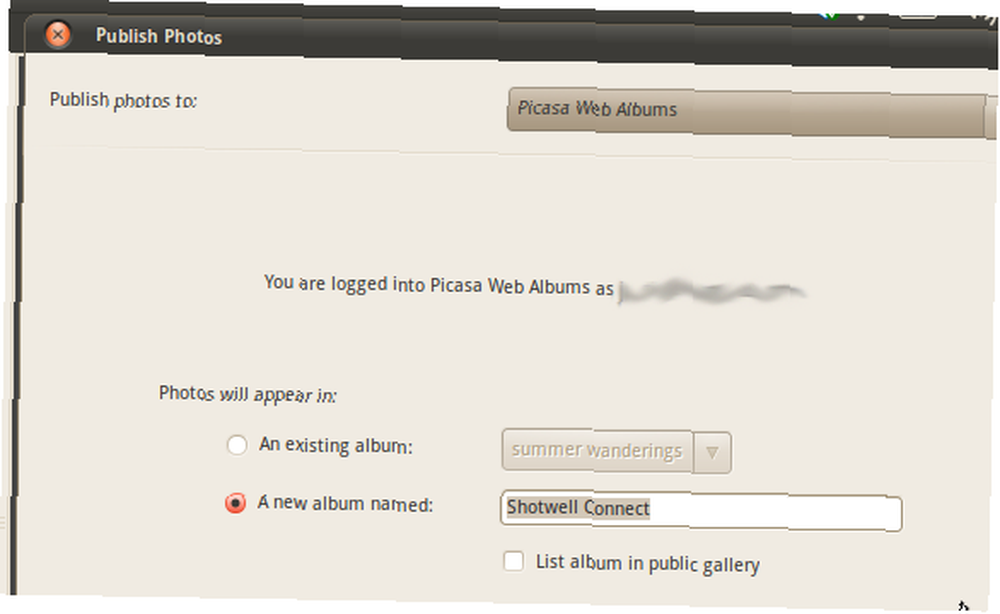
S'il existe trois sites sur lesquels les internautes partagent des photos, il s'agit de Facebook, Flickr et Picasa. Heureusement, Shotwell peut télécharger des photos sur les trois. Cela ne pourrait être plus simple: mettez en surbrillance les photos que vous souhaitez télécharger, puis cliquez sur “Publier.” Vous pouvez ensuite vous connecter à l'un de ces comptes et télécharger les photos..
Conclusion
Ubuntu et Linux en général avaient besoin d’un logiciel de gestion de photos comme celui-ci pendant longtemps. Je suis content que ce soit enfin ici sous la forme de Shotwell. Nous avons ici l'organisation, l'édition et l'intégration en ligne dans un seul paquet.
Qu'est-ce que tu penses? Shotwell est-il une amélioration par rapport à F-Spot ou l'équipe Ubuntu commet-elle une erreur en changeant leur valeur par défaut? Préférez-vous ce type de simplicité à la collection de fonctionnalités de Picasa ou vous sentez-vous trop limité en utilisant cet outil? Parlez dans les commentaires ci-dessous!











